IP-адрес – это уникальный идентификатор, присваиваемый каждому компьютеру или устройству, подключенному к сети Интернет. Знание IP-адреса позволяет точно определить расположение и связаться с хостом. Но как узнать IP хоста? Здесь мы рассмотрим несколько способов, которые помогут вам быстро и легко определить IP-адрес хоста.
Первый и самый простой способ узнать IP-адрес хоста - использовать команду ping. Для этого откройте командную строку на вашем компьютере и введите команду "ping имя хоста". В результате будут выведены IP-адрес хоста и информация о времени задержки, необходимого для передачи данных.
Второй способ - воспользоваться онлайн-сервисами. Существует множество веб-сайтов, которые позволяют определить IP-адрес хоста. Вам нужно лишь зайти на один из таких сайтов и ввести имя хоста или URL страницы. Как правило, результат будет показан сразу же.
Третий способ - использовать команду nslookup в командной строке. Введите команду "nslookup имя хоста" и нажмите Enter. В результате будут выведены IP-адрес хоста, его доменное имя, а также информация о DNS-сервере.
Как узнать IP хоста: инструкция для начинающих
Знание IP адреса хоста может быть полезно во многих ситуациях. Если вы новичок и хотите научиться его узнавать, следуйте этой простой инструкции:
| Шаг | Описание |
|---|---|
| 1 | Откройте командную строку. Для этого нажмите комбинацию клавиш Win+R, введите команду cmd и нажмите Enter. |
| 2 | Введите команду ping, после которой укажите адрес хоста, IP которого используете. Например, ping google.com. |
| 3 | Нажмите Enter, и вам будет показан IP адрес хоста. Он будет выглядеть примерно так: 192.168.0.1. |
Не забывайте, что IP адрес хоста может изменяться в зависимости от вашего интернет-соединения и сетевых настроек.
Теперь вы знаете, как узнать IP хоста. Это полезное знание может помочь во многих ситуациях, например, при настройке сетевого оборудования или устранении проблем с подключением.
Что такое IP-адрес и как он работает

IP-адрес состоит из четырех чисел, разделенных точками, например 192.168.0.1. Каждое число представлено 8-битным двоичным числом, таким образом, общая длина IP-адреса составляет 32 бита.
IP-адресы бывают двух типов: IPv4 и IPv6. IPv4 использует 32-битные адреса и поддерживает около 4,3 миллиарда уникальных адресов, в то время как IPv6 использует 128-битные адреса и поддерживает гораздо большее количество устройств в интернете.
Когда устройство подключается к интернету, оно получает IP-адрес от своего интернет-провайдера. Этот адрес служит для отправки и получения данных через сеть.
Важно отметить, что IP-адрес может быть динамическим или статическим. Динамический IP-адрес назначается устройству автоматически каждый раз при подключении к сети, в то время как статический IP-адрес назначается устройству постоянно и не меняется.
IP-адресы играют ключевую роль в маршрутизации данных в интернете. Когда вы вводите веб-адрес в браузере, ваш компьютер отправляет запрос на сервер, используя IP-адрес данного сервера. Маршрутизаторы сетей позволяют передвигаться между разными IP-адресами, чтобы правильно доставить данные до нужного устройства.
В итоге, IP-адресы являются важной составляющей интернет-соединения и служат для определения и идентификации устройств в сети. Без них было бы невозможно отправлять и получать данные между устройствами в интернете.
Как узнать IP хоста на Windows, macOS и Linux
Узнать IP адрес хоста можно с помощью командной строки на различных операционных системах, таких как Windows, macOS и Linux. В данной таблице приведены инструкции по получению IP адреса хоста на каждой из этих систем.
| Операционная система | Команды для получения IP адреса хоста |
|---|---|
| Windows | ipconfig |
| macOS | ifconfig |
| Linux | ifconfig или ip addr |
Для получения IP адреса хоста на Windows, необходимо открыть командную строку. Ввод команды ipconfig и нажатие Enter выведет информацию о сетевых адаптерах, включая IP адреса.
На macOS, откройте Терминал, введите команду ifconfig и нажмите Enter. Выведенная информация содержит IP адреса различных сетевых интерфейсов.
Для Linux полезными командами являются ifconfig и ip addr. Вызов этих команд в Терминале покажет IP адреса сетевых интерфейсов на вашем хосте.
Таким образом, используя вышеперечисленные команды, вы сможете легко получить IP адрес вашего хоста на операционной системе Windows, macOS или Linux.
IP хоста: гайд для продвинутых пользователей
Если вы хотите узнать IP адрес хоста, это может быть полезной информацией для различных ситуаций. В этом гайде для продвинутых пользователей я расскажу вам о нескольких способах, как узнать IP хоста.
1. Команда ping в командной строке:
| Шаги | Пример |
|---|---|
| Откройте командную строку | Нажмите Win+R, введите "cmd" и нажмите Enter |
| Введите команду ping, за которой следует доменное имя хоста | ping www.example.com |
| Подождите, пока команда выполнится | - |
| В результатах поиска найдите строку с IP адресом хоста | Ответ от 93.184.216.34: число байт=32 время=112мс TTL=53 |
2. Использование онлайн-инструментов:
Существуют различные онлайн-инструменты, которые позволяют узнать IP адрес хоста. Вы можете ввести доменное имя хоста в соответствующее поле на сайте и получить результаты.
3. Использование команды nslookup:
| Шаги | Пример |
|---|---|
| Откройте командную строку | Нажмите Win+R, введите "cmd" и нажмите Enter |
| Введите команду nslookup, за которой следует доменное имя хоста | nslookup www.example.com |
| Подождите, пока команда выполнится | - |
| В результатах поиска найдите строку с IP адресом хоста | Адрес: 93.184.216.34 |
Теперь, когда у вас есть информация о нескольких способах узнать IP адрес хоста, вы можете использовать их в своих задачах. Помните, что IP адрес может быть полезен для определения местоположения хоста или решения некоторых проблем с сетевым подключением.